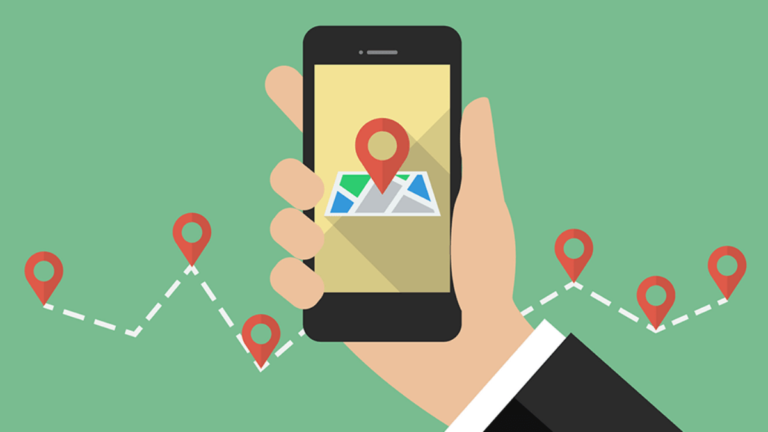どうも、にゅーすばんくです。
iPhoneにはGPSを使った位置情報システムが搭載されているため、ナビアプリはもちろん、現在地近くのお店の情報や天気予報など調べることができます。
非常に便利な機能であるものの、位置情報はプライバシーが危険に晒される可能性もありますし、また電池の消費も激しくなるので位置情報をオフにしたいときってあると思います。
またナビアプリでは位置情報はオンにしたいけど、Twitterやカメラアプリでは位置情報をオフにしたいなど、アプリごとに位置情報の設定を変えたいこともありますよね。
そこでここでは、iPhoneの位置情報の設定について、詳しく解説していきたいと思います。
目次
iPhoneの位置情報をオン/オフするやり方
まずは基本中の基本ですが、iPhoneの位置情報をオン/オフにする設定方法をご紹介します。
iPhoneの位置情報を設定にするには、「iPhoneの位置情報システムを一括で設定するやり方」と「アプリごとに位置情報の利用を許可するやり方」の2通りの方法あります。
では、それぞれ詳しく解説していきましょう。
iPhoneの位置情報を一括でオン/オフするやり方
iPhoneの位置情報システム自体の設定を変更するには、設定アプリから「プライバシー」をタップし、「位置情報システム」をオフまたはオフにすれば設定完了です。
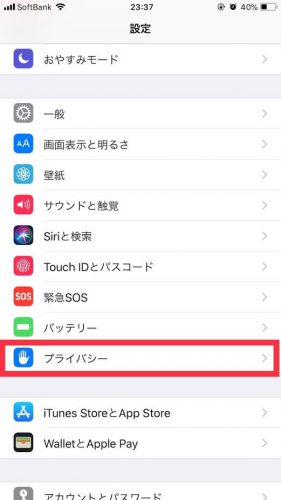 | 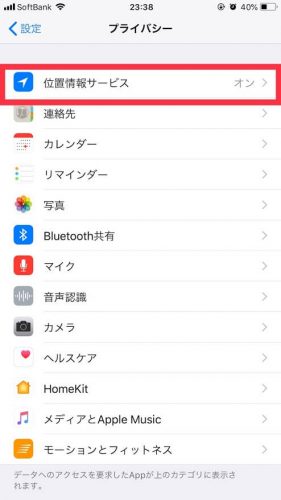 |
ただし、この設定だけだとiPhoneの位置情報全てがオン/オフになってしまうので正直不便です。
アプリごとに位置情報の利用許可を設定する
一括で位置情報をオフにしたくない場合は、位置情報を許可するアプリと許可しないアプリを個別に設定する方法がおすすめです。
例えばナビアプリは常に位置情報を使いたいけど、カメラアプリには位置情報は許可したくないなんてときです。
アプリごとに位置情報の利用を設定するには、設定アプリから「プライバシー」→「位置情報システム」を選択します。
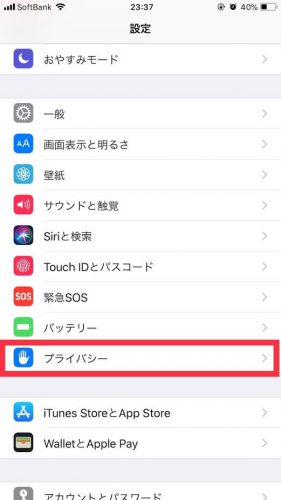 | 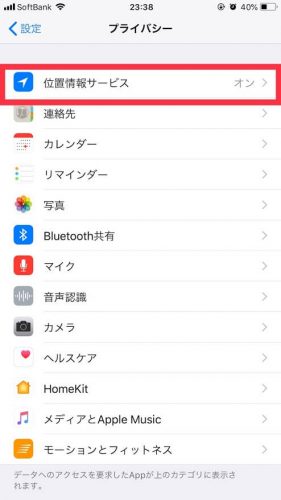 |
続いて位置情報の設定をしたいアプリをタップして選び、位置情報の利用を「許可しない」または「このAppの使用中のみ許可」をタップすれば完了です。
 | 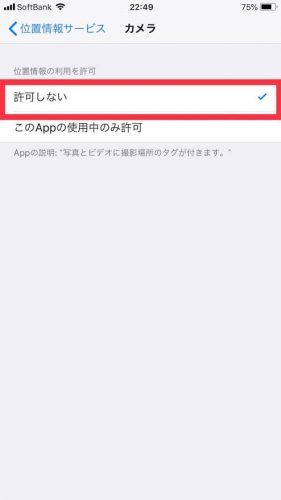 |
位置情報のマークが消えないときの対処法
位置情報についてよくある質問として、アプリなどを特に使っていなくても、位置情報のマークが中々消えないことがよくあります。
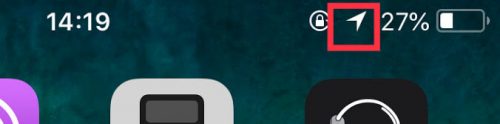
位置情報のマークが消えない理由は、アプリを消しても実はバックグラウンドで位置情報が取得されていることが原因です。
具体的にどのアプリが位置情報を取得しているかは、設定アプリの位置情報を許可するアプリ一覧から確認することが可能です。
設定アプリから「プライバシー」を選び、「位置情報システム」を選びます。
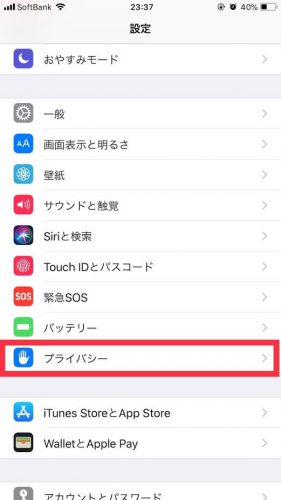 | 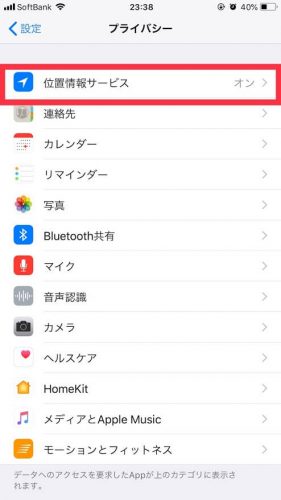 |
位置情報の利用設定についてアプリごとに一覧が表示されていますが、アプリ横に表示されている「紫色の位置情報マークが最近位置情報を使ったアプリ」で、「グレー色の位置情報マークが位置情報を使って24時間以内のアプリ」になります。
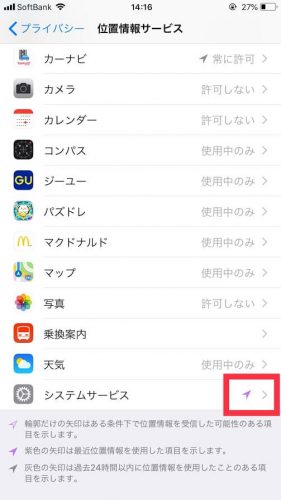 | 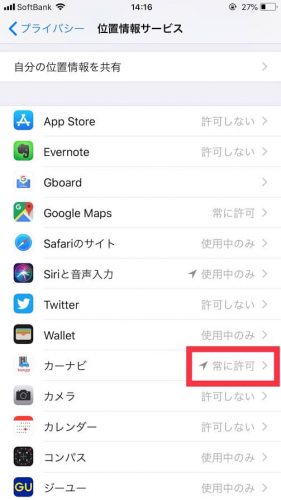 |
現在地がずれ位置情報がおかしいときの対処法
iPhoneの位置情報も絶対に正確というわけではなく、場所や環境によって位置情報がずれてしまうことがあります。
位置情報のずれを修正する方法は、こちらの「iPhoneの現在地がずれる!位置情報(GPS)がおかしい場合の対処法とGPSの精度を高める方法」で詳しく解説しているので参考にしてください。
Safariに表示される現在地が全然違う場合の対処法は、こちらの「iPhoneのSafariで位置情報が全然違う?Safariで現在地を最新に更新する方法」をごらんください。
写真に記録された位置情報を消す方法
設定でカメラアプリで位置情報の利用を許可している場合、撮影した写真に位置情報が記録されてしまいプライバシー的にあまりよくありません。
位置情報が記録された写真から位置情報データだけを消すには、こちらの「iPhoneの写真に位置情報が?写真に記録された位置情報(Exif)を消さないと画像で住所が特定されるかも。具体的な方法を解説!」で解説している手順で試してみてください。
以上、iPhoneの位置情報をオフにする設定でした。
最後まで読んでいただき感謝!感謝!